- Contenu
- Index
Affichage des détails du processus
Exigences : seuls les agents disposant des licences et des droits appropriés peuvent utiliser Interaction Process Automation. Pour plus d'informations, consultez les rubriques Licences d'utilisateur IPA et Droits d'utilisateur IPA.
Le client CIC comporte deux emplacements dans lesquels vous pouvez afficher des informations détaillées pour une instance de processus.
Pour afficher les détails du processus, effectuez l'une des opérations suivantes :
-
Dans la vue Mes éléments de travail, sélectionnez un élément de travail et cliquez sur le bouton Détails du processus.
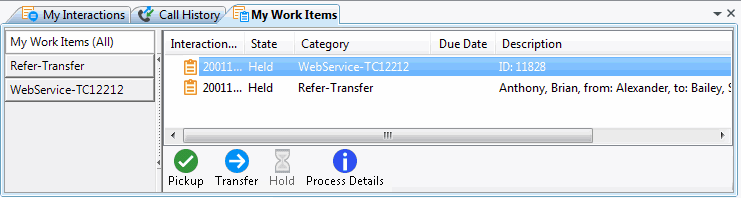
-
Dans la vue Mes éléments de travail, cliquez avec le bouton droit sur un élément de travail et sélectionnez Détails du processus dans le menu de raccourcis.
-
Recherchez un processus. Dans le tableau des résultats de recherche, double-cliquez sur un processus sélectionné.
Résultat : la boîte de dialogue Détails du processus s'affiche.
Boîte de dialogue Détails du processus
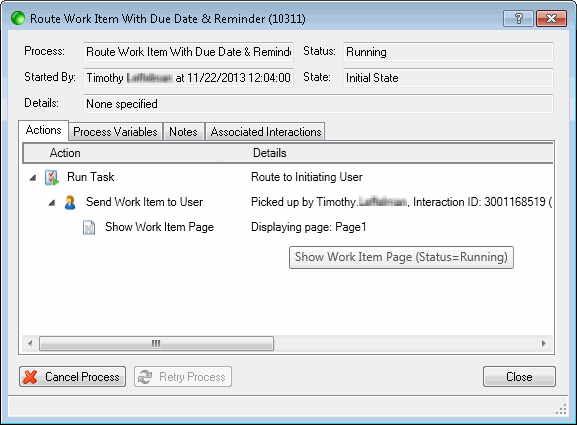
Onglets
La boîte de dialogue Détails du processus contient plusieurs onglets qui vous permettent d'afficher des informations relatives à ce processus ou d'ajouter des notes.
Remarque : vous devez disposer du droit Gérer les processus pour consulter l'onglet Actions ou Variables du processus. En outre, ces onglets n'apparaissent que pour un processus en cours d'exécution. Ils n'apparaissent pas pour des processus terminés.
|
Actions |
Cet onglet affiche le statut des tâches individuelles qui composent un processus. Remarque : vous pouvez pointer sur n'importe quelle tâche individuelle pour afficher une info-bulle avec le statut de la tâche. |
|
Variables du processus |
Cet onglet affiche les variables de données du processus. Ces variables contiennent des valeurs pour l'instance de processus sélectionnée. Par exemple, si un processus nécessite l'enregistrement du numéro d'identification d'un client, une variable de processus contient ce numéro d'identification. |
|
Notes |
Cliquez sur l'onglet Notes pour afficher ou ajouter des notes sur l'instance de processus. Pour plus d'informations, consultez la rubrique Ajout de notes à une instance de processus. |
|
Interactions associées |
Affichez les interactions (appels, chats, emails acheminés par ACD, etc.) associées à cette instance de processus. Vous pouvez également utiliser cet onglet pour supprimer une association de processus. Vous devez disposer du droit Gérer les processus pour supprimer une association de processus d'une interaction. Pour plus d'informations, consultez la rubrique Suppression d'une association de processus. |
Boutons
Des boutons d'action sont disponibles dans les onglets de la boîte de dialogue Détails du processus.
Remarque : vous devez disposer du droit Gérer les processus pour utiliser les boutons Annuler le processus ou Recommencer le processus.
|
Utilisez le bouton Annuler le processus pour annuler un processus en cours d'exécution. Remarque : une fois un processus annulé, son statut devient Annulé et les onglets Actions et Variables du processus ne sont plus visibles. |
|
|
Utilisez le bouton Recommencer le processus pour relancer un processus qui s'est arrêté à un moment donné avec une erreur. |
|
|
Actualiser |
Le bouton Actualiser permet de mettre à jour les informations affichées sur les onglets Notes et Interactions associées et comprend les notes les plus récentes ou les interactions associées. Remarque : de nouvelles informations ne s'affichent pas normalement immédiatement dans ces onglets. En général, si vous modifiez des notes ou des interactions associées, vous n'êtes pas informé de la réussite de cette mise à jour, car elle ne s'apparaît peut-être pas immédiatement. La boîte de dialogue Détails du processus peut tenter d'actualiser automatiquement les informations affichées lorsque vous modifiez des notes ou des interactions associées. Astuce : le bouton Actualiser n'est disponible que lorsqu'un processus est terminé. |
Rubriques connexes
CIC 2018 R5, révisé le , 24 septembre 2020



